منوی سایت
جدیدترین دانلودها
- نرم افزار اشتراک گذاری اطلاعات ژندر (برای اندروید) - Xodo PDF Pro 9.1.0 Android
- نرم افزار بهینه سازی و افزایش سرعت کامپیوتر (برای ویندوز) - CCleaner Technician 6.23.11010 Windows
- مرورگر سریع واترفاکس (برای ویندوز) - Waterfox G6.0.12 Windows
- درایور کارت گرافیک nVIDIA GeForce برای تمام نسخه های ویندوز - nVIDIA GeForce Driver 552.22 Windows
- مرورگر گوگل کروم (برای ویندوز) - Google Chrome 124.0.6367.61 Windows
- نرم افزاراشتراک گذاری اطلاعات ژندر (برای اندروید) - Xender 14.1.0 Android
- نرم افزار تاکسی اینترنتی تپسی (برای اندروید) - TAP30 5.21.6 Android
- کیبورد حرفه ای (برای اندروید) - SwiftKey 9.10.34.22 Android
- بازی کلش آف کلنز (برای اندروید) - Clash of Clans 16.253.13 Android
- همراه بانک ملی ایران بام (برای اندروید) - Bank Meli Bam 4.9.1.308 Android
آموزش نرم افزار MiniTool Partition Wizard
تازه های این بخش :
آموزش پارتیشن بندی با MiniTool Partition Wizard

MiniTool Partition Wizard یک نرم افزار پارتیشن بندی با استفاده آسان، امنیت بالا و کارایی مناسب است. با این نرم افزار، به سهولت می توان ایجاد، حذف، قالب بندی، انتقال، و تغییر اندازه پارتیشن ها را انجام داد. در این مقاله، آموزش برخی امکانات کلیدی این نرم افزار را با هم مرور خواهیم کرد.
ساخت پارتیشن
ایجاد پارتیشن کاربران را قادر می سازد حجم جدیدی را در فضای مشخص نشده هارد (Unlocated) اختصاص بدهند. اگر دو پارتیشن در یک هارد داشته باشید، یکی برای سیستم عامل و دیگری برای داده های شخصی، اطلاعات شخصی شما کمتر در معرض خرابی و از بین رفتن قرار خواهند گرفت. علاوه بر این، پارتیشن بندی هارد دیسک به چندین قسمت، شما را قادر می سازد انواع داده ها را به صورت دسته ای مرتب کنید.
نمای کلی نرم افزار:

در نرم افزار MiniTool Partition Wizard می توانید با روش زیر برای ساخت پارتیشن اقدام کنید:
پس از انتخاب فضای غیر اختصاصی (Unlocate)، روی "ایجاد پارتیشن" از منوی سمت چپ کلیک کنید. سپس بر روی فضای Unlocate کلیک راست کرده و گزینه "ایجاد" را از منوی کشویی انتخاب کنید.
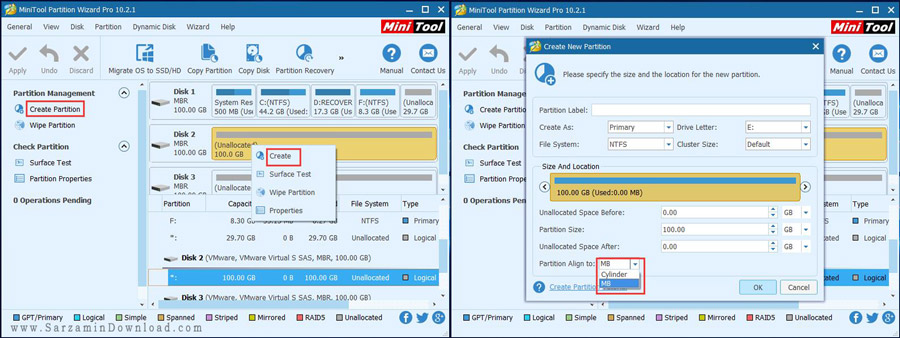
در کادر باز شده، شما باید پارامترهای Partition Label ،Partition Type ،Drive Letter ،System File ،Size Cluster ،Volume Partition، Location Partition و Partition Alignment Method را مشخص کنید.
اگر هیچ تغییری در اینجا ایجاد نکنید، تمام این پارامترها به طور پیش فرض توسط برنامه ایجاد خواهند شد. در انتها دکمه "OK" را فشار دهید تا به منوی اصلی نرم افزار بازگردید.
نکته: پس از بازگشت به منوی اصلی برای کامل و نهایی شدن کار حتما روی گزینه تایید (Apply) در گوشه بالا سمت چپ را کلیک کنید.
تقسیم کردن یک پارتیشن
برای این کار در صفحه اصلی برنامه، پارتیشنی که قصد تقسیم آن را دارید انتخاب کرده، گزینه تقسیم را انتخاب کنید (برای این کار می توانید از منوی بالایی گزینه پارتیشن و منوی کشویی Split را انتخاب کنبد).
برای تعیین اندازه پارتیشن اصلی و پارتیشن جدید، خط تقسیم را به سمت چپ یا راست بکشید. پس از آن، بر روی دکمه OK کلیک کنید تا به رابط اصلی نرم افزار بازگردید.
در منوی اصلی می توانید ببینید که پارتیشن اصلی به دو بخش تقسیم شده است، در صورت رضایت می توانید با زدن دکمه تأیید عملیات را نهایی کنید.

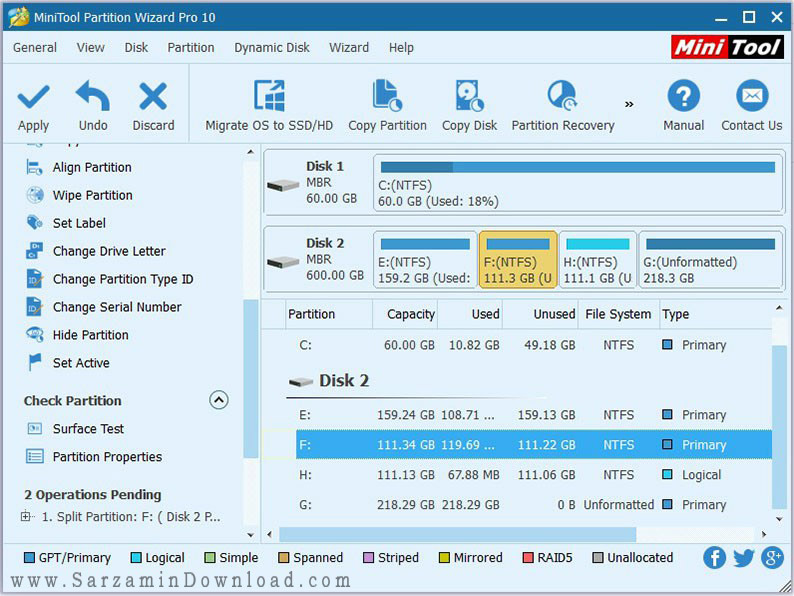
ترکيب دو پارتيشن
گاهی احتیاج دارید پارتیشنهایی که تقسیم شده اند را مجددا به هم وصل کنید، برای این کار از گزینه ترکیب پارتیشنها باید استفاده کنید.
برای این کار در منوی اصلی پس انتخاب پارتیشن اصلی، از منوی سمت چپ گزینه Merge Partition را انتخاب می کنیم، پس از باز شدن کادر جدید، پارتیشن اصلی را انتخاب کنید و روی بعدی کلیک کنید.
در اینجا، پارتیشن جدا شده را انتخاب کنید (پارتیشن قبلی انتخاب شده است) و پوشه ای را که حاوی محتوای پارتیشن انتخاب شده است، نامگذاری کنید. پس از آن، روی دکمه "پایان" کلیک کنید تا به منوی اصلی نرم افزار بازگردید.
در انتها پس از تکمیل کار بر روی تایید کلید کنید تا کار به اتمام برسد.
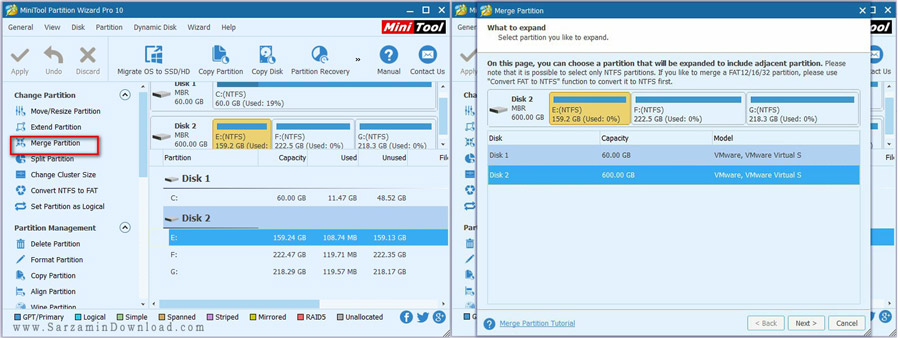

این مقاله چکیده ای بود از آموزش MiniTool Partition Wizard و امیدوارم که این مقاله مفید و سودمند بوده باشد.
![]()
دانلود نرم افزار MiniTool Partition Wizard
![]()
سایر مقالات مربوط به MiniTool Partition Wizard
این مطلب مربوط به موضوع آموزش نرم افزار MiniTool Partition Wizard میباشد.
- ابتدا
- قبلی
- 1
- بعدی
- انتها (1)
تازه ترین مقالات
- نحوه افزایش حجم فضای آیکلود
- راهنمای خرید بلیط هواپیما تهران مشهد از قاصدک 24
- چگونه می توانیم از بروز عفونت چشم پیشگیری کنیم؟
- استفاده از ChatGPT به زبان فارسی ممکن شد
- 10 اپلیکیشن زبان انگلیسی برای تقویت لیسنینگ
- محبوب ترین بازی ها برای گوشی های اندروید سامسونگ و شیائومی کدام است؟
- اصلاح سریع و دقیق موی سر و ریش با ماشین اصلاح و ریش تراش Bomidi L1
- قیمت سوئیت اسکای هتل اسپیناس پالاس
- آیا موقعیت مکانی سرور اختصاصی مهم است؟ انتخاب آگاهانه سرو اختصاصی ایران و خارج
- چرا مجبور به خرید مجدد باتری لپ تاپ می شویم؟
 دانلود منیجر
دانلود منیجر  مرورگر اینترنت
مرورگر اینترنت ویندوز
ویندوز فشرده سازی
فشرده سازی پخش آهنگ
پخش آهنگ پخش فیلم
پخش فیلم آنتی ویروس
آنتی ویروس آفیس
آفیس ابزار CD و DVD
ابزار CD و DVD تلگرام ویندوز
تلگرام ویندوز فلش پلیر
فلش پلیر جاوا
جاوا دات نت فریم ورک
دات نت فریم ورک تقویم
تقویم نرم افزار اندروید
نرم افزار اندروید نرم افزار آیفون، iOS
نرم افزار آیفون، iOS